Sie nutzen Outlook 2007 oder Outlook 2010 und bekommen nach dem Versand einer E‑Mail einen Rückläufer (Unzustellbarkeitsbenachrichtigung) mit dem Hinweis „Keines Ihrer E‑Mail-Konten kann Nachrichten an diesen Empfänger senden.”:
Ihre Nachricht hat einige oder alle Empfänger nicht erreicht. Betreff: Dies ist ein Betreff. Gesendet am: 14.08.2012 17:10 Folgende(r) Empfänger kann/können nicht erreicht werden: 'meier@weltkonzern.de' am 14.08.2012 17:10 Keines Ihrer E-Mail-Konten kann Nachrichten an diesen Empfänger senden.
Ursache
Meistens passiert das dann, wenn Sie die E‑Mail-Adresse des Empfängers über die Zwischenablage aus einer anderen E‑Mail herauskopiert haben. Dort ist die E‑Mail-Adresse manchmal durch einfache Anführungszeichen eingeschlossen, und diese Anführungszeichen haben Sie versehentlich mitkopiert:
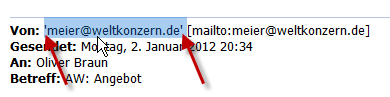
Diese Anführungszeichen sind das Problem. Wenn Sie sich die von Ihnen gesendete E‑Mail bei Ihren „Gesendeten Elementen” einmal anschauen, dann sehen Sie diese Zeichen auch dort. Bewegen Sie den Mauspfeil auf die E‑Mail-Adresse des Empfängers, ohne zu klicken. Outlook zeigt Ihnen dann in einem kleinen Fenster die E‑Mail-Adresse:
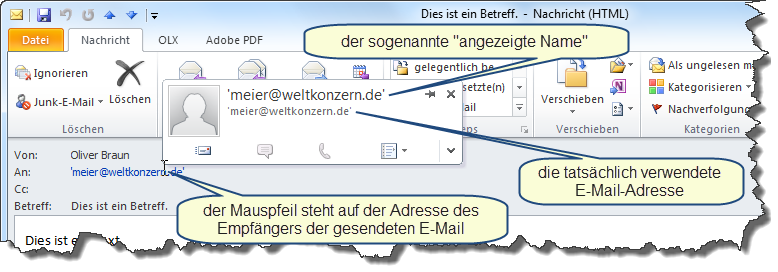
Der „angezeigte Name” spielt für die Übertragung der Nachricht keine Rolle. Dort könnte auch „Donald Duck” stehen.
Aber die tatsächlich verwendete E‑Mail-Adresse muss gültig sein; sie darf keine Anführungszeichen enthalten.
Es kann sogar sein, dass die Adresse beim „angezeigten Namen” keine Anführungszeichen enthält, sondern nur in der Zeile darunter – aber die zweite Zeile entscheidet.
Übrigens – auch in dem E‑Mail-Rückläufer konnte man die falschen Anführungszeichen schon erkennen:
'meier@weltkonzern.de' am 14.08.2012 17:10
Lösung
Es genügt, wenn Sie die E‑Mail erneut senden und dabei die Anführungszeichen weglassen. Entweder tippen Sie die Adresse des Empfängers von Hand ein, oder Sie kopieren sie erneut über die Zwischenablage, achten aber darauf, dass Sie die Anführungszeichen nicht mitnehmen.
Das ist allerdings schwierig, weil Outlook diese Zeichen gerne mit markiert. Es gibt etwas weiter rechts aber auch noch einen Adressteil, der mit „mailto:” beginnt. Dahinter steht die korrekte E‑Mail-Adresse ohne Anführungszeichen und kann ganz einfach markiert werden:
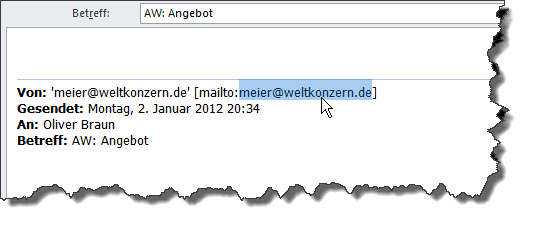
Achten Sie bitte darauf, dass weder der Doppelpunkt am Anfang noch die eckige Klammer am Ende markiert werden dürfen.
Zusatzproblem
Wenn Sie die E‑Mail-Adresse einmal falsch geschrieben haben, merkt sich Outlook diese Adresse. Auch wenn Sie anschließend die Adresse ohne Anführungszeichen manuell eingeben, scheint es nicht zu funktionieren. Outlook baut immer wieder Anführungszeichen ein.
Bitte prüfen Sie, ob die falsche Adresse vielleicht automatisch als Kontakt in einem der Outlook-Kontakte-Ordner aufgenommen wurde:
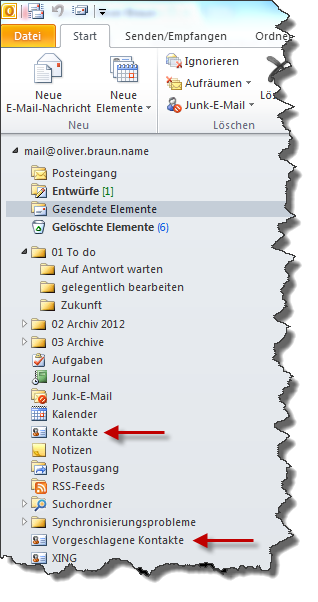
Und dann merkt sich Outlook noch alle verwendeten E‑Mail-Adressen in der „AutoVervollständigen-Liste”. Diese Funktion ist unabhängig vom Inhalt der Kontakte-Ordner. Wenn Ihnen Outlook beim manuellen Eintippen der Adresse die falsch gelernte Adresse vorschlägt, dann können Sie diese durch einen Klick auf das kleine Kreuzchen löschen und dann die Adresse fertig tippen:
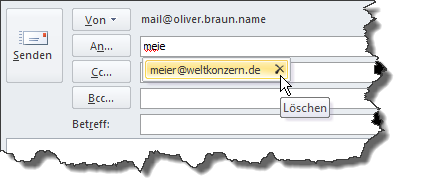
Schließlich noch ein Beispiel für einen falsch gespeicherten Outlook-Kontakt.
Entscheidend ist, was an der gelb markierten Stelle steht. Anführungszeichen gehören dort nicht hin:
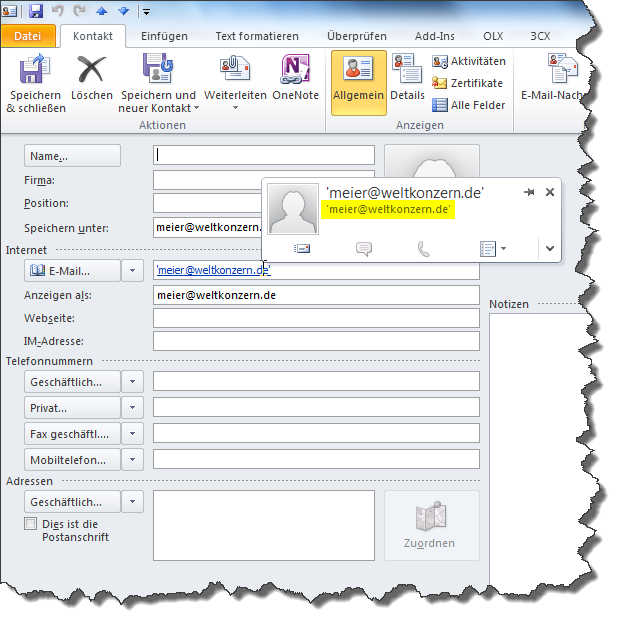

Schon wieder was dazu gelernt! Ein guter Artikel welchen du
veröffentlicht hast. Es ist garnicht leicht über das Thema im Internet was zu finden.
Vielen lieben Dank für den informativen Beitrag!
Toller Blog.
Vielen Dank!
Endlich habe ich die Ursache gefunden, warum bei mir keine Outlook-Kontaktgruppen funktionieren: Es sind zu viele Adressen mit den Strichelchen reinkopiert, und bei „to many errors” bleibt die Ausführung stecken, lässt sich nichtmals abbrechen.
Aber nun habe ich das nächste Problem: Ich finde keine Möglichkeit, die Mailadressen in der Kontaktgruppe zu bearbeiten, so dass ich die Anführungsstriche löschen könnte.
Haben Sie dazu einen Tipp?
super erklärt, konnte Fehler beseitigen.
Noch eine Frage Bei verschiedenen E‑Mails kommt zurück-konnte nicht zugestellt werde kein SMTP Service Was kann ich tun ?
Für eine konkrete Aussage bräuchte man die Bounce Message. Eine Bitte an alle Anwender – meldet Eurem Systemadministrator nicht nur, dass etwas nicht funktioniert, sondern lasst ihm immer gleich den Rückläufer zukommen.
dieses Problem konnte durch diese Erklärung bei meinem Computer gelöst werden. Danke
Hab aber noch ein anderes: E‑Mail kommt bei verschiedenen Adressen zurück mit Erklärung kein SMTP Service Was kann ich tun ?
Hallo, wirklich klasse erklärt! Danke für diesen prima Artikel!
Was mich ergänzend noch interessieren würde:
Warum setzt Outlook eigentlich selbstständig mal diese einfachen Anführungszeichen und mal nicht? In meinem Ordner „Gesendete Objekte” stehen in der Spalte „An” manche mit und manche ohne diese Anführungszeichen. In besagtem Fenster, das erscheint, wenn man mit der Maus darüber fährt, stehen dann beide Zeilen OHNE diese Anführungszeichen! (obwohl sie im Feld „An” mit den Anführungszeichen steht) Auch wenn ich eine E‑Mailadresse erstmals manuell eingebe – OHNE diese einfachen Anführungszeichen – sind sie nach dem Senden da. Aber eben nicht in diesen beiden Zeilen, wenn man dieses Fenster mit dem Mouseover sich anschaut, sondern in der Anzeige (Spalte „AN” und auch über der Mail). Ist mir ein Rätsel, wie das alles zusammenhäng, denn Outlook setzt sie nicht immer. Die Mails kommen übrigens alle an.
Weißt Du darüber vielleicht auch Näheres?
Gruß, Bill
Nach meinem Eindruck setzt Outlook die Anführungszeichen dann, wenn der Kommunikationspartner in seinem E‑Mail-Programm keinen „Angezeigten Namen” eingetragen hat. Outlook verwendet dann die E‑Mail-Adresse als „Angezeigten Namen”, setzt sie aber dort in einfache Anführungszeichen.
Hat der Partner dagegen selber seine E‑Mail-Adresse als „Namen” eingetragen (oder seinen richtigen Namen dort vermerkt), macht Outlook das nicht. Vielleicht tragen manche E‑Mail-Programme auch von selber die E‑Mail-Adresse als Namen ein, wenn dieser bei der Einrichtung nicht angegeben wurde; in diesen Fällen tauchte das Anführungszeichenproblem in Outlook auch nicht auf.
sehr gut erklärt